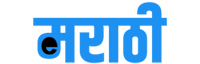उबर कॅब कशी बुक करायची | How to book Uber Cab
नमस्कार मित्रांनो, आज आपण रोजच्या सारखीच काहीतरी नवीन माहिती आणली आहे. आजच्या लेखात तुम्हाला उबर (Uber) कॅब बद्दल माहिती मिळणार आहे. उबर म्हणजे काय, उबर कॅब कशी बुक करायची, या बद्दल आपण बघणार आहोत.
एखाद्या मेट्रो सिटी मध्ये किंवा शहरात एका जागेवरून दुसर्या जागी ठिकाणी जायचं असेल तर खूपच वेळ लागतो. शिवाय बस किंवा रिक्षा यासाठी थांबावे लागते. यावर मात करायची असेल तर उबर कॅब हे तुमच्यासाठी सर्वोत्तम पर्याय आहे.
उबर म्हणजे काय
सध्या आपल्याला प्रवासासाठी बाजारात अनेक साधने उपलब्ध आहेत. उदाहरणार्थ – बस, रिक्षा, रिक्षा. यांचा वापर आपण कुठे जायचं असेल तर करतो. तसेच उबर कॅब देखील आपल्याला एका ठिकाणावरून दुसऱ्या ठिकाणी नेण्यास मदत करते आणि त्याचे भाडे आकरते. थोडक्यात काय उबर ही एक अमेरिकन बहुराष्ट्रीय कंपनी आहे. जी खूप साऱ्या सेवा पुरवते त्यातीलच उबर कॅब सेवा आहे. ही सेवा 2009 मध्ये चालू झाले. आणि खूप लवकर या कंपनीची प्रगती झाली. आता ही कंपनी आपली सेवा जगभर देत आहे. भारतातील प्रत्येक मोठ्या शहरात ही सेवा तुम्हाला आढळून येईल. आणि खूप सार्या शहरांमध्ये लाखो गाड्या मार्फत (त्यात रिक्षा, कार, टॅक्सी इत्यादी वाहने) आपली सेवा देत आहे.
Uber कॅब बुक कशी करायची
तर आज आपण पाहणार आहोत की उबर कॅब ची बुकिंग कशी करायची. तर यासाठी ची सर्व प्रोसेस आपल्याला या लेखात बघणार आहोत.
स्टेप 1: सर्वात आधी आपल्या फोन मध्ये गुगल प्ले स्टोअर वरून उबर ॲप इंस्टॉल करायचे
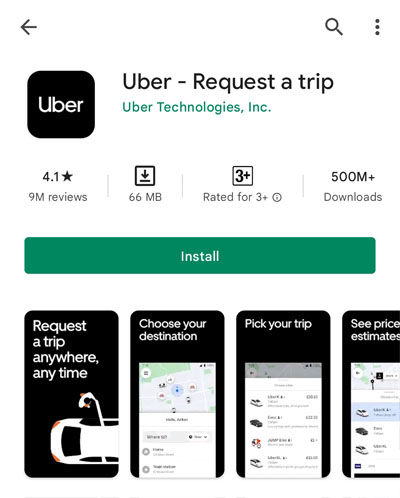
स्टेप 2: उबर ॲप इन्स्टॉल झाल्यानंतर आपल्याला हे ॲप उघडायचे करायचे आहे. त्यानंतर आपल्याला आपले लोकेशन व फोनचा एक्सेस द्यायचे आहे.
स्टेप 3: आता तुम्हाला अँप मध्ये रजिस्टर करायचे आहे, त्यासाठी तुम्हाला तुमचा मोबाईल नंबर टाकायचा आहे व नंतर Next बटन वर क्लिक करायचे आहे किंवा तुम्ही फेसबुक, जी-मेल देखली रजिस्टर होऊ शकता त्यासाठी Continue with Facebook किंवा Continue with Google यापैकी एका बटन वर क्लिक करा.
फेसबुक किंवा गुगल पेक्षा मोबाईल नंबर ऑपशन निवडा. कारण मोबाईल नंबर ने रजिस्टर केल्यामुळे तुम्ही दुसऱ्या कोणत्याही फोन मध्ये केव्हाही लॉगीन करू शकता आणि ड्रायव्हर तुम्हाला याच नंबर वर कॉल करू शकतो.
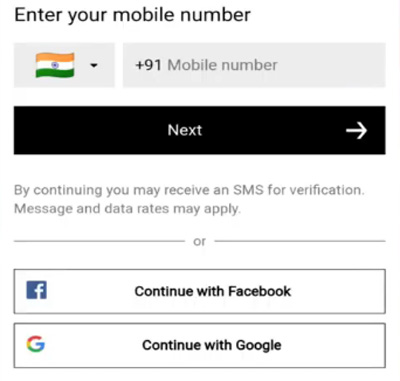
स्टेप 4: मोबाईल नंबर टाकून झाल्यावर, त्या नंबर वर ओटीपी येईल, तो बॉक्स मध्ये टाईप करा. जर तो मोबाईल नंबर सेम फोन मध्ये असेल तर उबर अँप ओटीपी लगेचच Auto Pick करेल.
स्टेप 5: OTP नंतर तुम्हाला तुमचं नाव टाकायचं आहे. नंतर तुमचं आडनाव टाकायचा आहे. नंतर Next बटन वर क्लिक करायचा आहे आणि Terms & Condition वर क्लिक करून Next ऑप्शन वर क्लिक करायचं आहे, नंतर ऑल सेट्स मेसेज येईल.
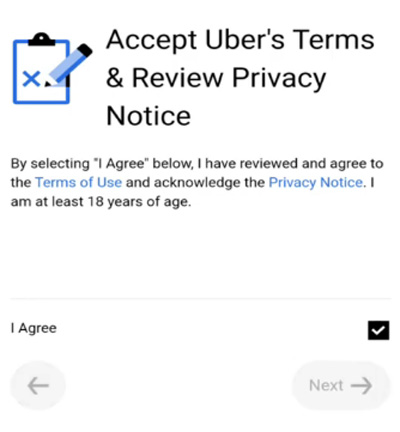
स्टेप 6: नंतर आपल्या समोर Payment Method ची स्क्रीन येईल त्यात बरेच ऑप्शन येतील. या ऑप्शन मधून एक ऑप्शन निवडला नंतर तुमच्या अकाउंट मधून ऑटोमॅटिक पेमेंट होईल, जेव्हा तुम्ही ड्राइव्हसाठी उबर बुक केली असेल. हे ऑप्शन तुम्ही नंतर पण सिलेक्ट करू शकता यासाठी Do This Later या ऑप्शन वर क्लिक करा
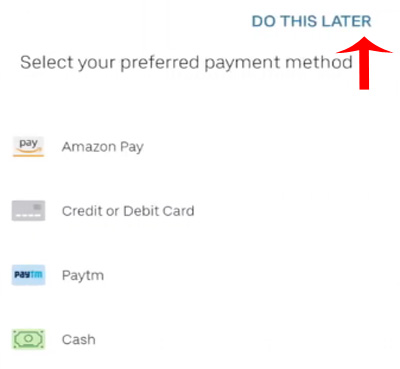
स्टेप 7: जर तुमच्याकडे प्रोमो कोड असेल तर टाका, नसेल तर Skipt वर क्लिक करा. नंतर तुम्ही डायरेक्ट Uber App वापरून शकतात. इथे तुम्हाला प्रोमो, साईट, इंटरसिटी असे सगळे ऑप्शन भेटतील.
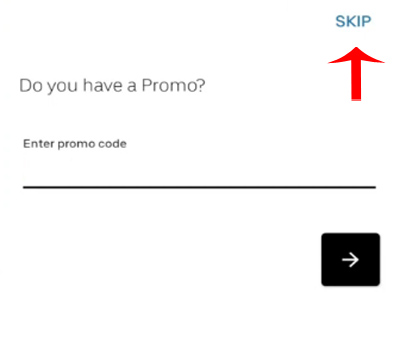
आता आपल्याला उबर कॅब बुक करायची आहे, ते पाहू
आता तुम्हाला कॅब बुक करण्यासाठी Ride या ऑप्शन वर क्लिक करायचे आहे.
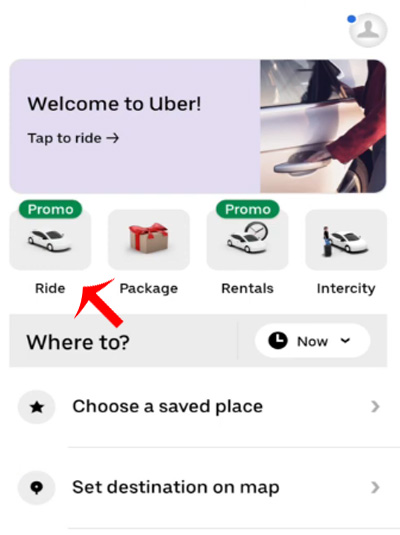
आता नवीन स्क्रीनवर तुम्हाला तुमचा पिकअप पॉइंट दिसेल. म्हणजेच कॅब तुम्हाला त्या ठिकाणावरून गाडीत बसवणार (Pickup) आणि खाली तुम्हाला जिथे तुम्हाला जायचं आहे त्या जागेच (डेस्टिनेशन) नाव टाकायचं.
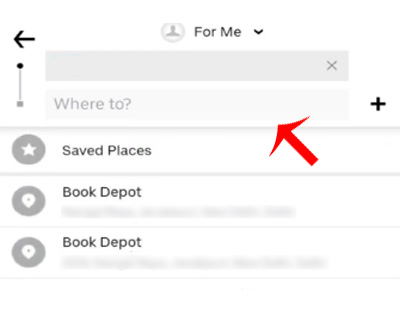
आता नंतर तुम्हाला रूट म्हणजेच नकाशावर मार्ग दिसेल. नंतर त्याखाली कोणत्या गाडीने Ride करणार आहे त्या गाड्यांची नावे व त्यांचे भाडे किंमत (रेंट अमाऊंट) सहित दिसतील. यापैकी जे तुम्हाला सोयीस्कर वाटेल, त्या ऑप्शन वर क्लिक करा. आता खाली असलेल्या Choose UberGo बटन वर क्लिक करा.
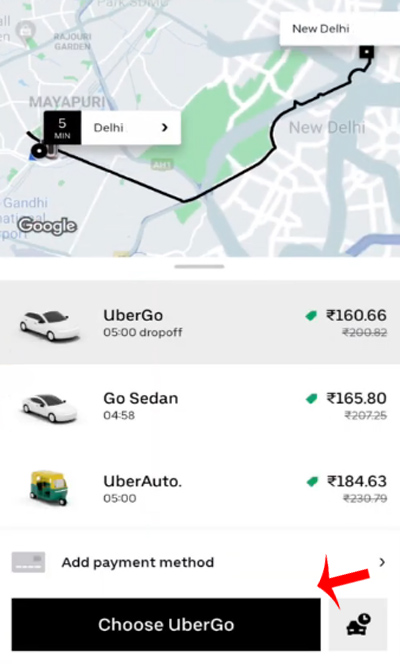
आता नवीन पेज वर तुम्हाला तुमचा Pickup पॉईंट निवडायचा आहे. म्हणजे जेथून तुम्ही गाडीत बसणार आहे ती जागा. मॅप वर तो निळा कलरचा पॉईंट हलवून तुम्ही तुमचा पिकप पॉईंट निवडू शकता. नंतर Confirm Pickup बटन वर क्लिक करा.
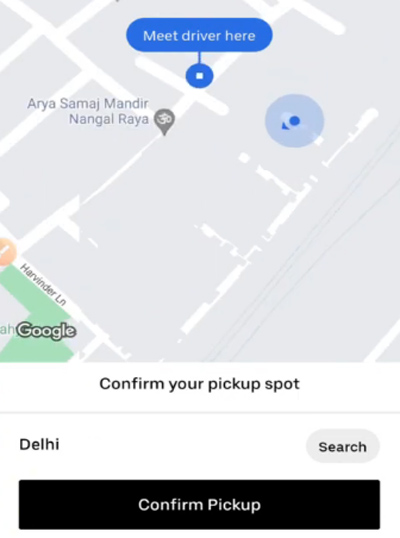
नंतर तुम्हाला खाली Add Payment Method या ऑप्शन वर क्लिक करायचा व यात तुमहाला बरेच ऑप्शन दिसतील पेमेंट करण्यासाठी, आम्ही Cash या ऑप्शन वर क्लिक करणार आहोत. नंतर Next बटन वर क्लिक करा.
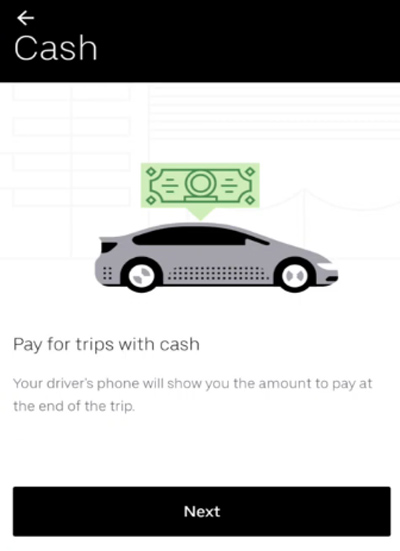
आता तुमच्या जवळची कॅब शोधून अँप ती बुक करेल आणि नंतर तुम्हाला त्या गाडीचा नंबर, गाडीचं नाव, ड्रायव्हरचं नाव, आणि मोबाईल नंबर अशी सर्व माहिती दाखलेलं . आणि तुम्हाला PIN for this ride असा चार अंकी पिन नंबर दिसेल. गाडी बसल्यानंतर ड्रायव्हरला हा पिन नंबर confirmation साठी सांगायचा आहे किंवा शेअर करायचा आहे, व नंतर आपली Ride चालू होईल.
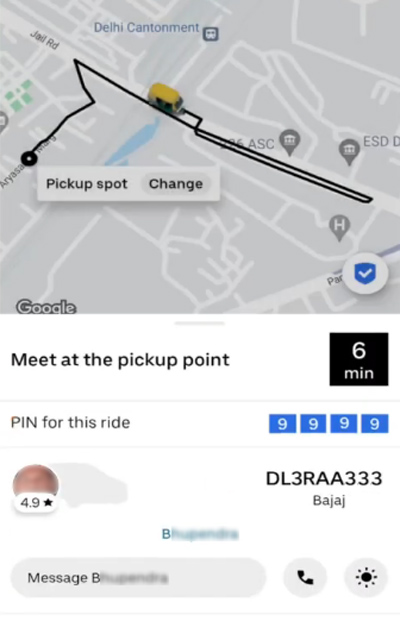
तर अशाप्रकारे आपण घर बसल्या बसल्या आपल्यासाठी उबर कॅब बुक करू शकता.